
iPhone「iOS18」では画面に表示されるアイコンのカスタマイズも
可能になりました。
日中は見やすいライトモードで、夜は目に優しいダークモードにしたり、
自分好みの色に統一したアイコンにしたり…と、
ますますiPhoneの画面が自分仕様に変えられるようになりました。
![]()
![]()
![]()
![]()
詳しい動画解説
↓↓↓
iPhone「iOS18」アイコンの表示をカスタマイズ
1、
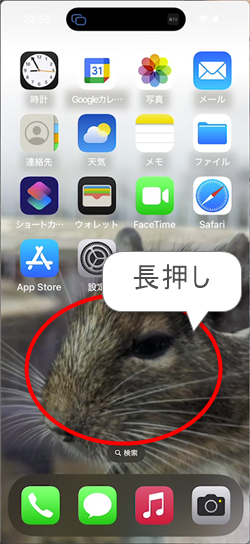
iPhoneを起動して何もないところを長押しします。
2、
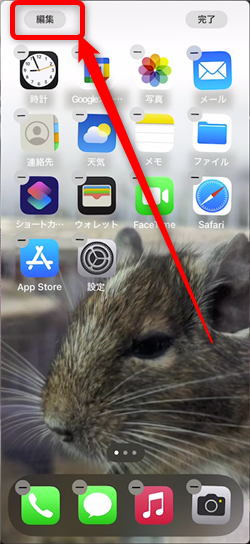
アイコンがゆらゆらして、画面左上の「編集」をタップ
3、
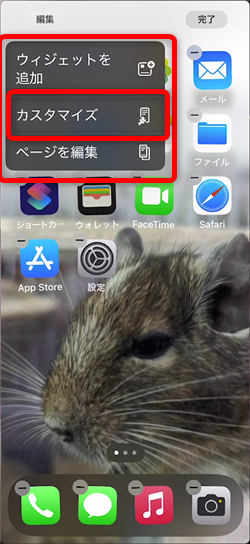
開いたメニューから「カスタマイズ」をタップ
4、
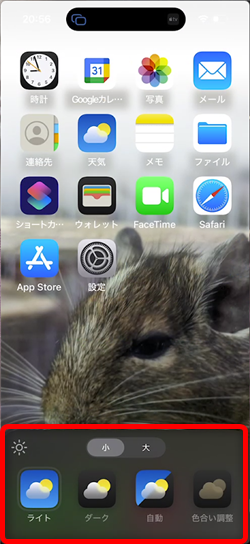
画面下側にアイコンのカスタマイズの設定画面が開きます。
5、
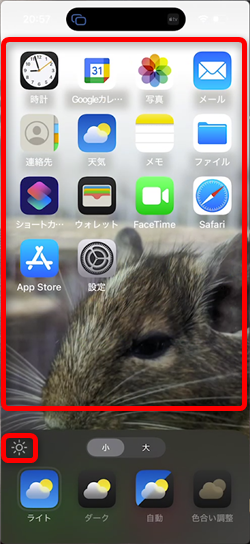
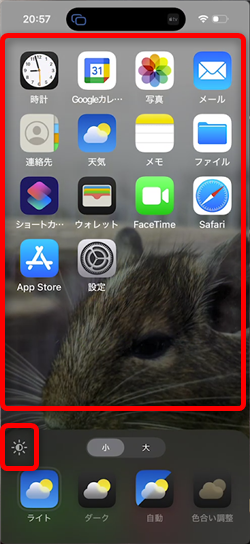
設定画面左上の太陽のようなマークをタップすると画面全体を明るくしたり
暗くしたりできます。
6、
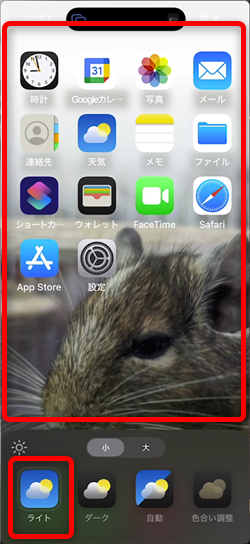
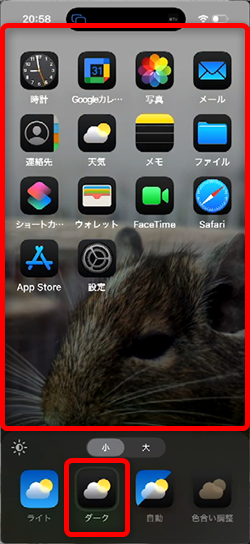
アイコンの色をライトモードで明るく、ダークモードで黒くし、背景の明るさも変わります。
7、
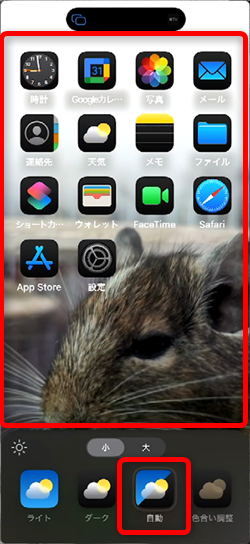
自動を選択するとiPhoneの明るさ設定に合わせます。→「10、」へ
8、
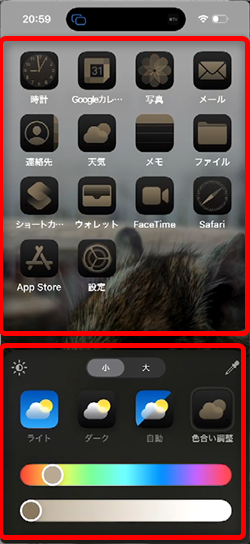
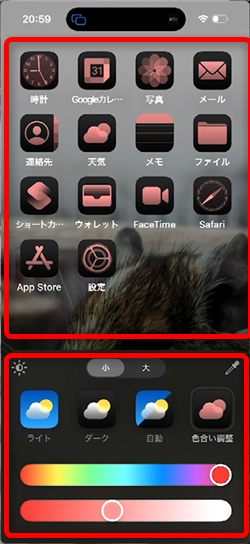
画面下側のスライダーを使ってアイコンを自分好みの色に変えることができます。
9、
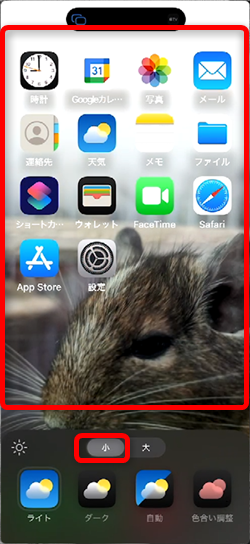
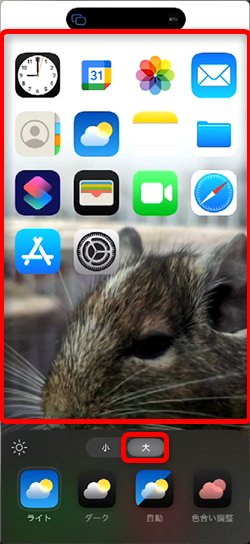
設定画面上部の「小」ではアイコン表示が小さくなり、アプリ名が表示されます。
「大」ではアイコン表示が大きくなり、アプリ名が表示されません。
①
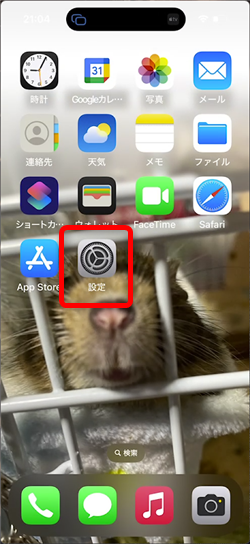
設定アプリを開き、
②
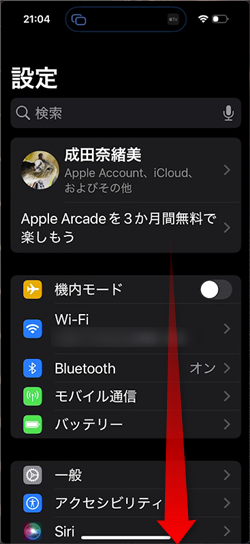
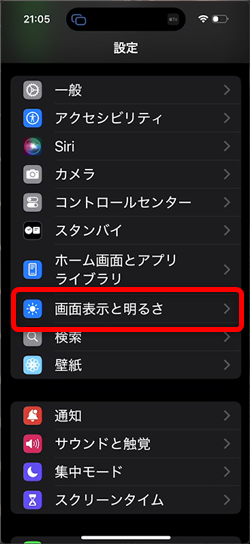
少し下へスクロールして「画面表示と明るさ」をタップ
③
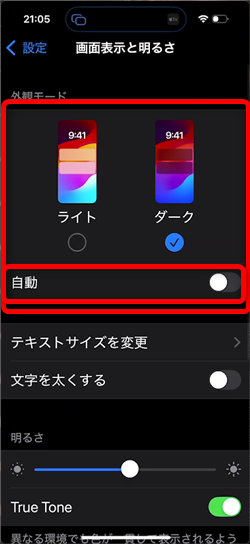
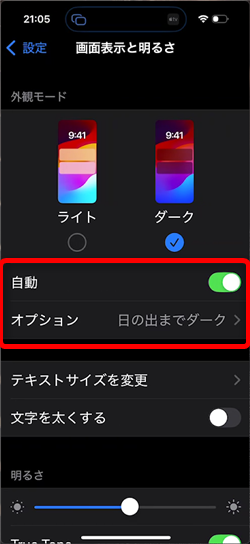
外観モードの「自動」をオンにしていると、上記「7、」の「自動」を選択すると
こちらの設定と同じ動きをします。
尚、この自動をオンにすると「オプション」から
④
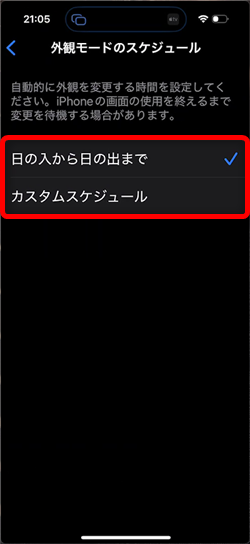
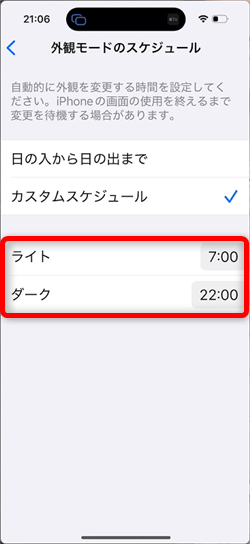
ダークモードが日の入りから日の出まで、ライトモードが日の出から日の入りまで、
もしくは、カスタムスケジュールでライトモードにする時刻、
ダークモードにする時刻をそれぞれ設定しておくことができます。
乗り換えがお得!









